 |
|
|
Escaneado :
Inicio >
Uso de las funciones del escáner
Puede escanear varias páginas de un documento colocado en la superficie para documentos y guardarlas en un archivo PDF en su ordenador. EPSON Scan mostrará una página de edición para que pueda ver las páginas mientras las escanea, y reorganizarlas, rotarlas o borrarlas.
Aparecerá una ventana de EPSON Scan.
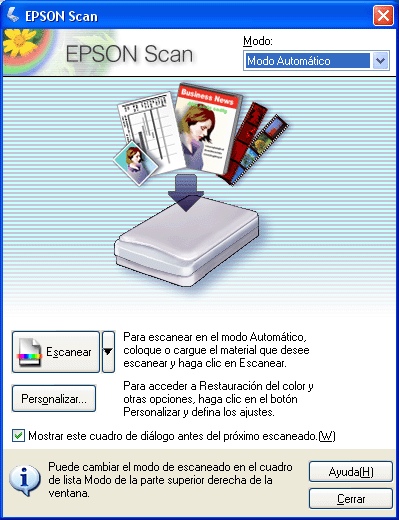
Si se encuentra en Modo Fácil o en Modo Profesional, consulte Selección de los ajustes básicos para obtener instrucciones.
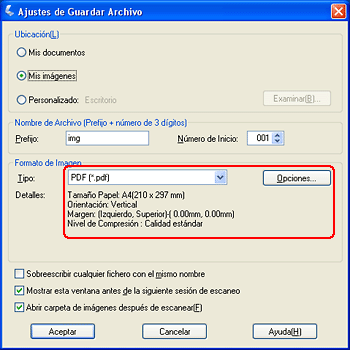
Seleccione PDF como tipo de archivo. Debajo, se mostrarán los ajustes actuales de Tamaño papel, Orientación, Margen y Compresión.
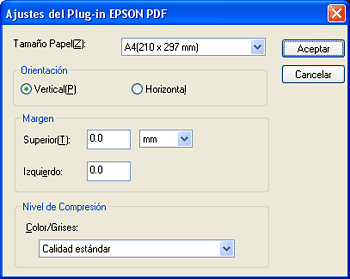
Seleccione los ajustes adecuados para su documento y haga clic en Aceptar. Regresará a la ventana Ajustes de Guardar Archivo.
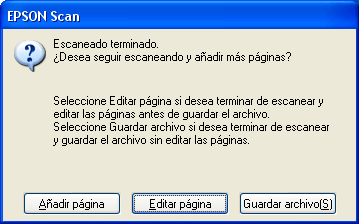
Si desea colocar más páginas para escanear, haga clic en Añadir página. A continuación, coloque los originales y haga clic en Scan. Cuando haya terminado, haga clic en Editar página y vaya al paso 8.
Si ha terminado de escanear el documento y desea guardar el archivo sin modificar las páginas, haga clic en Guardar archivo y vaya al paso 10.
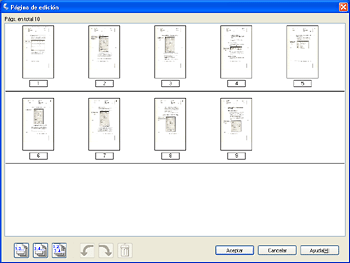
Si desea incluir todas las páginas del documento en el archivo PDF con su aspecto actual, vaya al paso 9.
Si desea incluir sólo algunas páginas, haga clic en los iconos de
Si desea rotar o eliminar páginas, haga clic en las páginas, o utilice los iconos de
|












 páginas impares o
páginas impares o  páginas pares, o haga clic en las páginas individuales que desea incluir.
páginas pares, o haga clic en las páginas individuales que desea incluir. de todas las páginas, para seleccionar las páginas. A continuación, haga clic en el icono de rotación a la
de todas las páginas, para seleccionar las páginas. A continuación, haga clic en el icono de rotación a la  izquierda o a la
izquierda o a la  derecha, para rotarlas, o en el icono de
derecha, para rotarlas, o en el icono de  eliminación para borrarlas.
eliminación para borrarlas.
